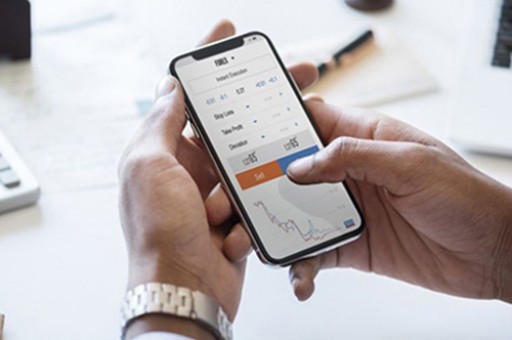excel表格内加下拉选项的方法
怎么给excel表格添加下拉选项,Excel中经常需要使用到下拉选项,下拉选项具体该如何添加呢?下面是小编带来的关于excel表格内加下拉选项的方法,希望阅读过后对你有所启发!

excel表格内加下拉选项的方法:

添加下拉选项步骤1:打开excel文档,选中需加入下拉选项的单元格。
添加下拉选项步骤2:点击菜单中的“数据”->“数据有效性”->“数据有效性”。
添加下拉选项步骤3:在弹出的页面中设置菜单下,点击“允许”下选择“序列”按钮。
添加下拉选项步骤4:在来源中输入单元格中需设置的下拉选项,用英文的逗号“,”隔开,然后点击确定按钮。
添加下拉选项步骤5:即可得到我们要的效果。
看了excel表格内加下拉选项的方法还看了:
1.怎么在EXCEL表格某列里增加下拉选项
2.excel2007单元格内创建下拉选项的方法
3.excel下拉菜单怎么做
4.excel2010表格制作下拉选项的方法
5.excel制作下拉列表的方法
6.excel2010添加下拉选项的教程
7.excel2007单元格加下拉框的方法
版权声明:本文内容由网络用户投稿,版权归原作者所有,本站不拥有其著作权,亦不承担相应法律责任。如果您发现本站中有涉嫌抄袭或描述失实的内容,请联系我们jiasou666@gmail.com 处理,核实后本网站将在24小时内删除侵权内容。
版权声明:本文内容由网络用户投稿,版权归原作者所有,本站不拥有其著作权,亦不承担相应法律责任。如果您发现本站中有涉嫌抄袭或描述失实的内容,请联系我们jiasou666@gmail.com 处理,核实后本网站将在24小时内删除侵权内容。